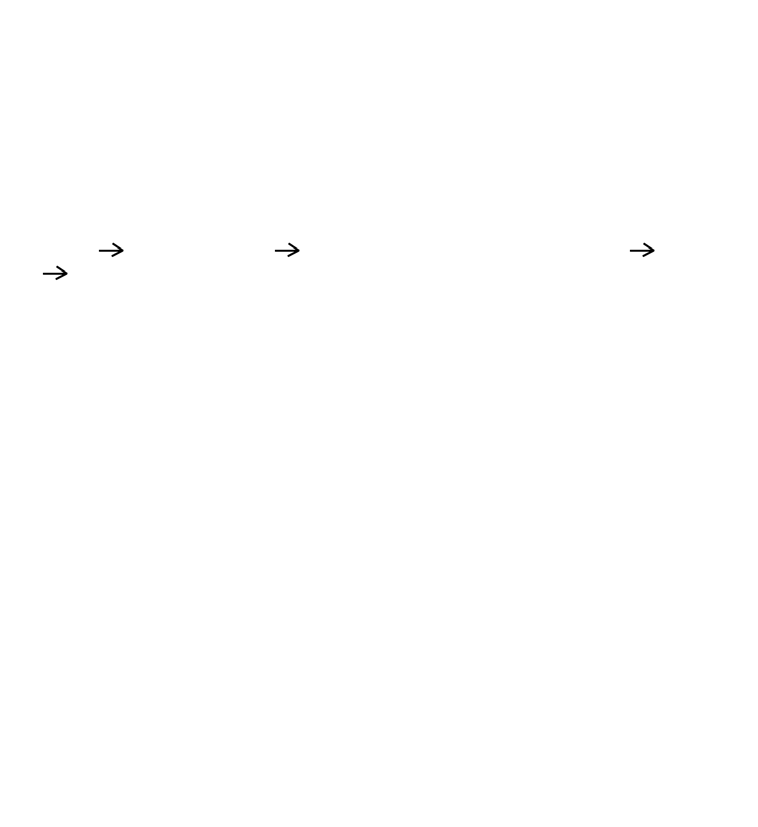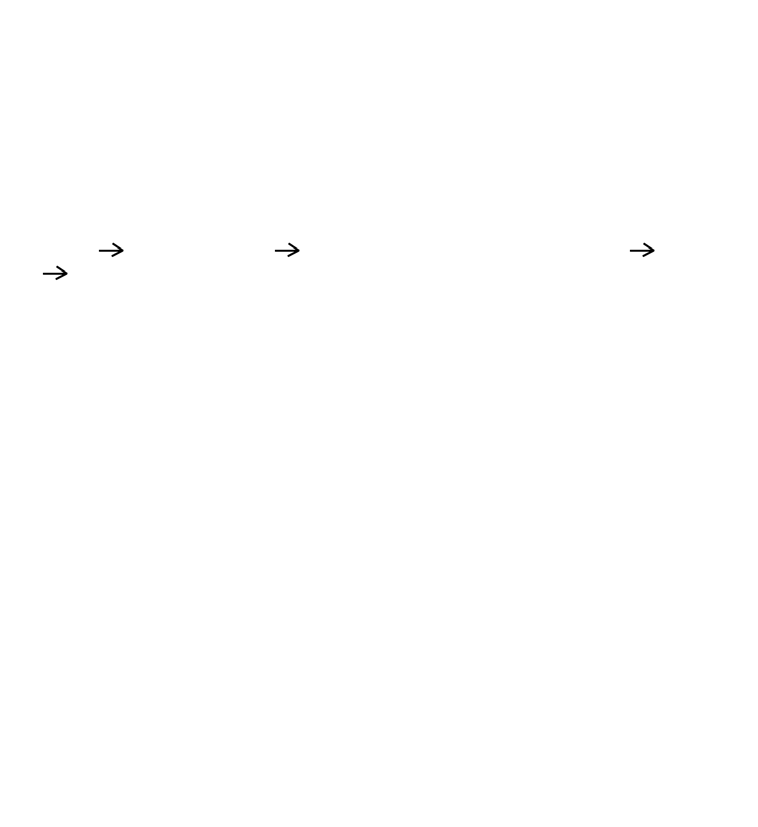
Bölüm 3. Başvuru bilgileri 3-7
Monitör sürücüsünü Windows 7’e kurma
Windows 7’in Tak ve Kullan özelliğinin kullanılabilmesi için dosyaların
Not: Bu bölümün, Windows 7otomatik görüntü ayarı ile işleme devam etmeden önce
tamamlanması gerekir.
1. Bilgisayarı ve takılı tüm cihazları kapatın.
2. Monitörün doğru takılmış olduğundan emin olun.
3. Monitörü ve sonra sistem birimini açın. Sistemin Windows 7’de önyüklemesinin
tamamlanmasını bekleyin.
4. Start Control Panel Appearance and Personalization Display
Change Display Settings düğmesini tıklatı.
5. Advanced Settings düğmesini tıklatı
6. Monitor (Monitör) sekmesini tıklatın.
7. Properties (Özellikler) düğmesini tıklatın.
8. Drivers (Sürücüler) sekmesini tıklatın.
9. Update Driver düğmesini tıklatın.
10. “Browse My Computer for Driver Software” seçeneğini.
11. Browse (Gözat) düğmesine tıklayın ve aşağıdaki dizine gidin:
X:\Monitor Drivers
(burada X CD-ROM sürücüsünün sürücü harfini göstermektedir).
12. “L1711pC.inf” dosyasını seçin ve Open (Aç) düğmesine tıklayın. OK (Tamam)
düğmesine tıklayın.
13. Lenovo L1711pC’i seçin ve Next (İleri’ye) tıklayın. Dosyalar CD’den sabit disk
sürücünüze kopyalanacaktır.
14. Açık pencerelerin tümünü kapatıp CD’yi çıkarın.
15. Sistemi yeniden başlatın.
Not: CRT monitörlerden farklı olarak LCD monitörlerde, yenileme hızının daha
yüksek olması görüntü kalitesini artırmaz. Lenovo, 60 Hz yenileme hızında
1280x1024 ya da 60 Hz yenileme hızında 640x480 çözünürlük kullanılmasını
önerir.